透視效果,模擬公路上透視字體效果
2022-12-25 16:47:51
來源/作者: /
己有:10人學習過
在“20 19”文字圖層,點擊‘添加圖層蒙板’功能,接著在“20 19”文字圖層的“圖層蒙板”,按Shift+F5填充黑顏色,好了后點擊‘確定’;然后按住Ctrl并同時單擊“20 19”文字圖層縮覽圖,顯示出20 19文字圖層的選區,在“20 19”文字圖層的“圖層蒙板”,按Shift+F5填充白顏色,好了后點擊‘確定’
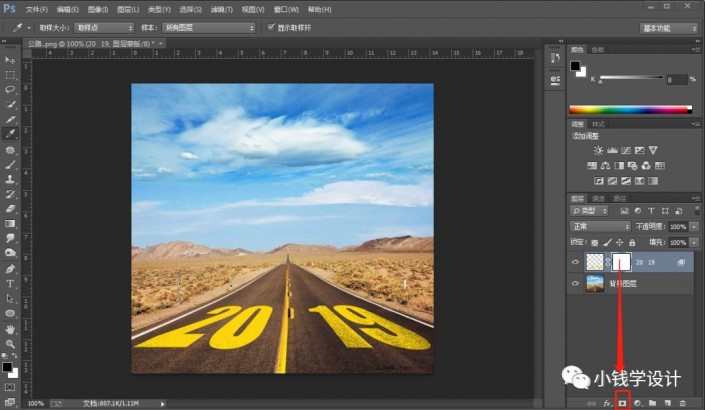
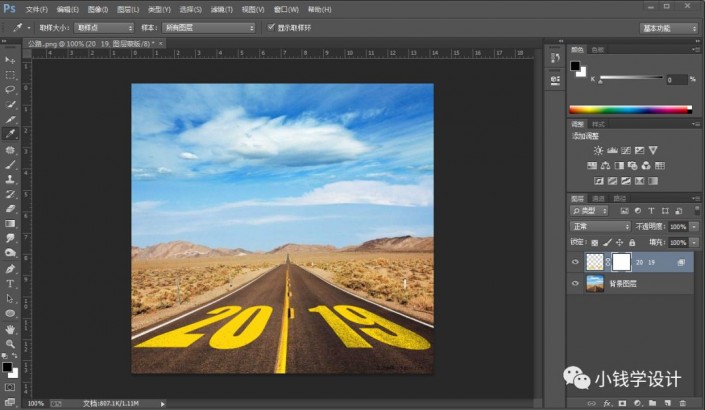
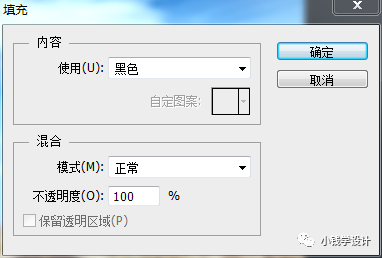
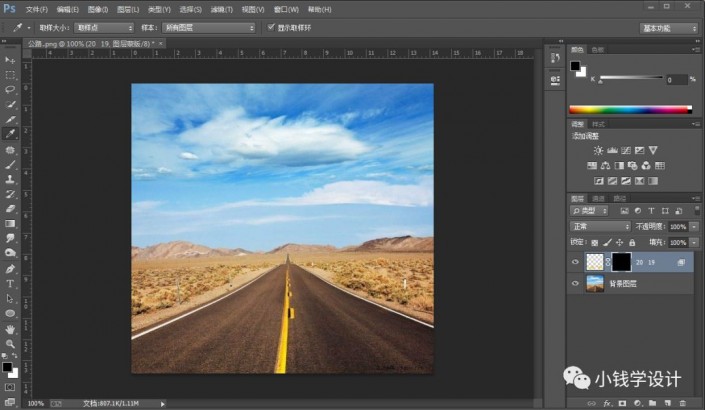
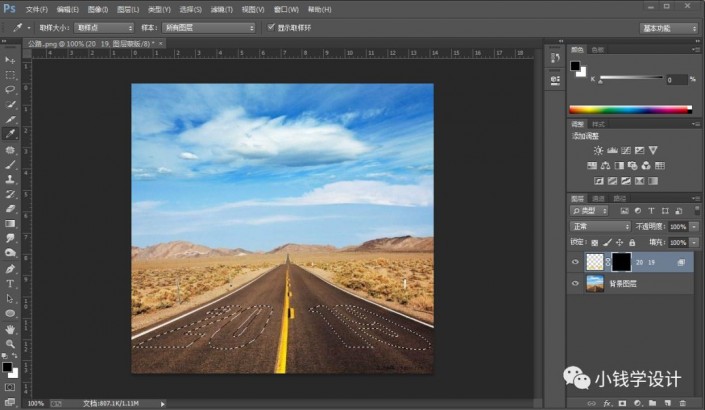
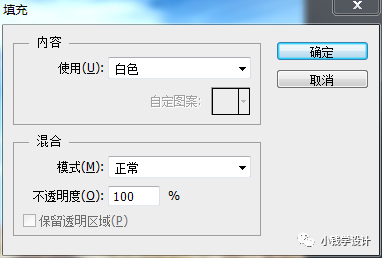
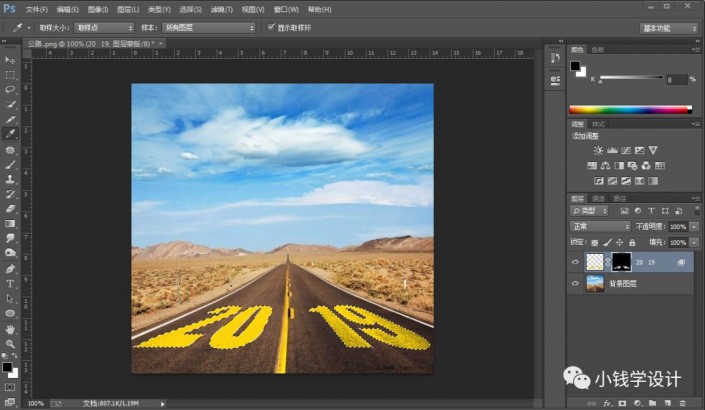
第七步:
在“20 19”文字圖層的“圖層蒙板”,點擊選擇:濾鏡 >濾鏡庫,在‘畫筆描邊’的‘噴色描邊’,修改(噴色半徑:1),好了后點擊‘確定’;接著按Ctrl+D取消選擇,即可完成。
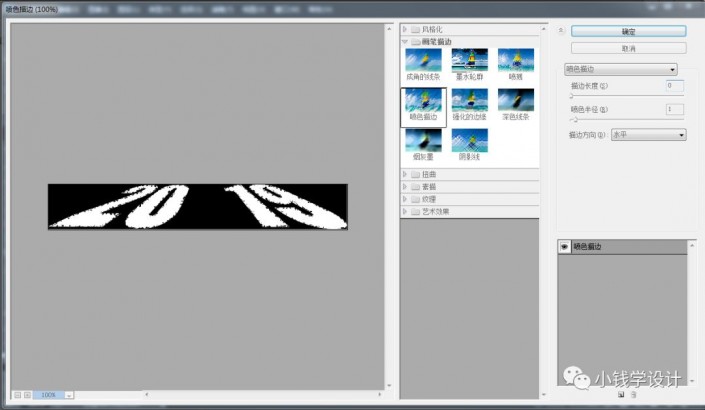
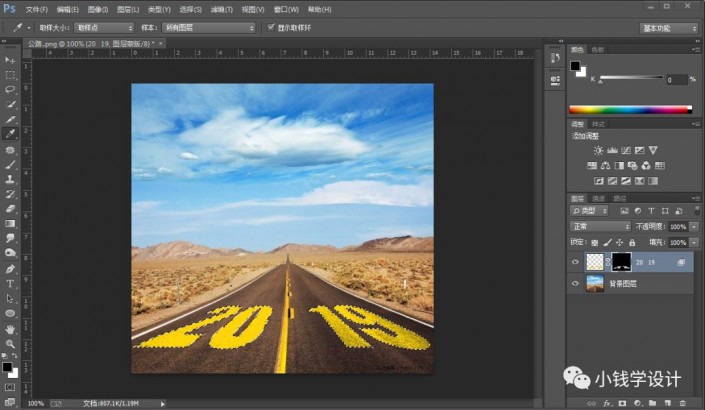
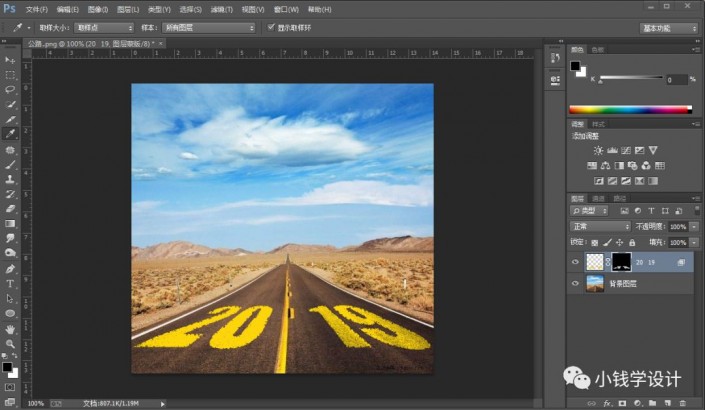
完成:

相信同學們已經學會,是不是操作起來比較簡單呢,效果也很逼真,這就是PS的神奇所在,令整個照片看上去就像真的寫在公路上一樣,動手練習起來吧。
上一篇:Photoshop劉亦菲水彩效果




























